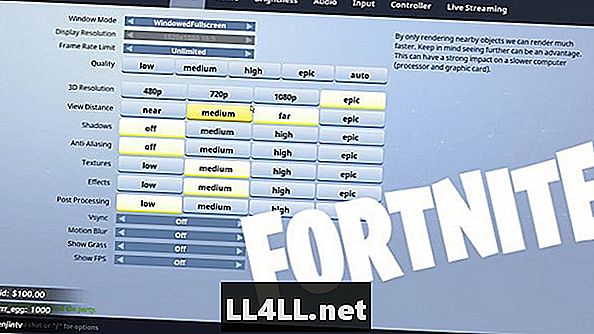
콘텐츠
거의 모든 플레이어가 문제를 일으켰습니다. Fortnite 확대 된 화면 버그로 인해 이전 패치가 릴리스 된 후 나중에 Epic Games는 문제를 수정하는 패치를 발표했습니다.
그러나이 패치는 주로 PC 플레이어의 문제를 해결했으며 TV 화면에서 재생되는 많은 콘솔 사용자는 여전히 동일한 문제에 직면 해있는 것처럼 보입니다. 이 끔찍한 결함을 해결하려면 아래 가이드를 따르십시오.
PS4 용 확대 / 축소 화면 수정
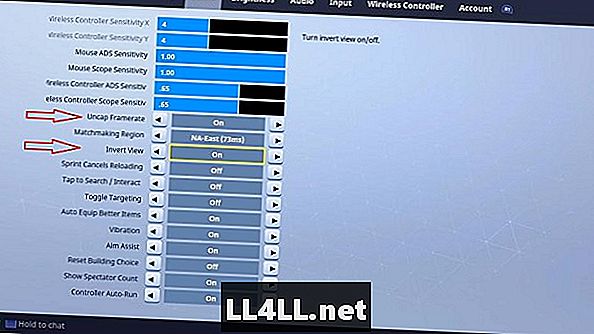
네가 놀고 있다면 Fortnite PS4에서 게임 메뉴로 이동하여 두 가지 설정을 변경하십시오.
- "Uncap Framerate"를 "On"으로 설정하십시오.
- "Invert View"를 "On"으로 설정하십시오.
이렇게하면 화면 해상도가 업데이트되고 문제가 해결됩니다. 그런 다음 적절한 게임 플레이 경험을 위해이 설정을 되돌릴 수 있습니다.
Xbox One 용 확대 / 축소 화면 수정
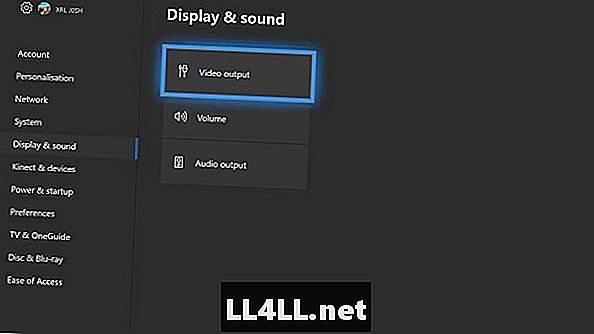
Xbox One 사용자 인 경우 다음 단계를 수행하십시오.
- 시스템 설정으로 이동
- '디스플레이 및 소리'를 선택하십시오.
- "비디오 출력"을 선택하십시오.
- "Calibrate HDTV"기능 활성화
- 화면 크기가 완전히 복원 될 때까지 "다음"키를 누릅니다.
문제가 지속되면이 순서를 다시 반복하면됩니다. 재생할 수 있어야합니다. Fortnite 평소처럼
TV 용 확대 / 축소 화면 수정

드문 경우이지만 위의 모든 조치로 문제가 해결되지 않을 수도 있습니다. 음, 하나의 옵션 만 남았습니다. TV 화면의 화면 크기를 조정하는 것입니다.
이를 위해서는 TV 메뉴에서 "화면 크기"또는 "그림 크기"기능을 찾아야합니다. 대부분의 현대 TV 세트가 있어야합니다. 그런 다음 해상도를 "와이드 스크린"에서 "스크린 맞춤"으로 변경하십시오.
이렇게하면 콘솔 설정을 무시하고 원래 의도대로 TV에 그림을 표시 할 수 있습니다.
---
다행히도, 확대 된 화면 버그에 대한 올바른 솔루션을 찾을 수있었습니다. 그리고 다른 어떤 것에 대해서 Fortnite 여기 GameSkinny에서 가이드, 아래 목록을 확인해야합니다 :
- 6 더 많은 방문 지점 및 경로
- 무엇인가 Fortnite 블리치 모드?
- 패치 2.4.0 미니건 가이드
- Chug Jug 업데이트 가이드
- 귀염둥이 언덕 전략 및 가슴 위치